Klaidos ištaisymo būdai, vaizdo vairuotojas nustojo reaguoti ir buvo atkurtas

- 5011
- 1228
- Eugene Fadel
Žiūrėdami puslapius internete ar žaidžiant žaidimus, staiga galite susidurti su klaida „Videraiter nustojo reaguoti ir buvo atkurtas“. Daugelis „Windows 10“ vartotojų, „Windows 8“.1, „Windows 8“, „Windows 7“, „Windows XP“ arba „Windows Vista“ neseniai pranešė apie ekrano/grafikos/vaizdo įrašo problemą. Klaida „Videraiter nustojo reaguoti ir buvo atkurta“ jūsų darbalaukio kompiuteryje ar nešiojamame kompiuteryje galima lengvai išspręsti. Žemiau yra bendra informacija apie šią ekrano tvarkyklę, kuri nustojo veikti ar reaguoti į klaidą, taikomą „NVIDIA“, AMD, „Intel“ ir kitoms vaizdo plokštės.

Klaidos taisymo metodika „Videraiter nustojo reaguoti ir buvo atkurta“.
Priežastys, kodėl vaizdo detektyvas neatsako
Kai paleidžiate kompiuterį ar paleidžiate programą, pavyzdžiui, žaidimas ar vaizdo įrašas, „Windows“ sistema ar „Windows“ programa gali pakabinti, sulėtinti. Kartais kompiuteryje rodomas mėlynas (arba juodas) mirties ekranas (BSOD) arba klaida „Vaizdo įrašo detektyvas nustojo reaguoti ir buvo atkurtas“. Veiksniai gali būti sudėtingi ir įvairūs, tačiau ši problema dažniausiai iškyla dėl vienos ar daugiau iš šių priežasčių:
- Ekrano tvarkyklė yra pasenusi, nėra, pažeista ar sulaužyta.
- Jūsų vaizdo plokštė yra pasenusi, ir nėra visiškai suderinamo „Windows OS“ vaizdo detektoriaus.
- Fone per daug programų atliekama tuo pačiu metu, o tai sukelia konfliktus.
- Rodyti grafiką monitoriuje reikia daugiau laiko, nei leidžiama naudoti grafinį procesorių.
Kadangi problemą sukels viena ar kelios priežastys, turite išbandyti metodus, kol klaida bus sėkmingai pašalinta. Visi metodai yra taikomi visoms 64 arba 32 bitų „Windows“ OS, įskaitant:
- „Windows 10“, „Windows 8“.1, „Windows 8“.
- „Windows 7 Ultimate“, „Windows 7“ starteris, „Windows 7 Professional“, „Windows 7 Home Premium“, „Windows 7 Home Basic“, „Windows 7“ įmonė.
- „Windows Vista Ultimate“, „Windows Vista Home Premium“, „Windows Vista Home Basic“, „Windows Vista Enterprise“, „Windows Vista“ verslas.
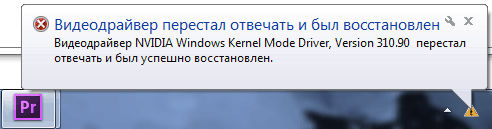
Vairuotojų problema
Pirmasis svarstymas turėtų būti grafikos tvarkyklės atnaujinimas. Norėdami sumažinti savo laiką ir išlaidas, rekomenduojame naudoti vairuotojo talentą (anksčiau vadintą „Drivethelife“). Tai yra profesionalus įrankis, skirtas nuskaityti kompiuterį. Tai padės nustatyti tvarkykles, parodyti, kurie iš jų yra pasenę, pažeisti ar jų nėra, ir tada padės atnaujinti „Windows“ tvarkykles į paskutines versijas, įskaitant grafikos tvarkykles. Jei jūsų grafinė įranga yra gana nauja (arba nelabai sena), galite pabandyti atnaujinti jos grafikos tvarkyklę į naujausią versiją. Tai gali padėti ištaisyti problemą: „Videraiter nustojo atsakyti ir buvo sėkmingai atkurtas“, kurį sukėlė vairuotojas.
Tačiau jei jūsų grafinė įranga nėra nauja (pavyzdžiui, 2 metų amžiaus žmonės), naujausios versijos atnaujinimas gali sukelti pažeidimą ir kitas klaidas (nes naujausia tvarkyklė gali atnešti naujas klaidas, jei ji neatitinka senų grafinė įranga). Tokiu atveju mes siūlome įkelti ne paskutinę grafikos tvarkyklę. Vairuotojo talentas padės jums įsigyti tinkamą grafikos tvarkyklę. Galite paspausti mygtuką „Remontuoti“. Jis gali atsisiųsti ir įdiegti tinkamą tvarkyklę, kad pašalintų problemą su tvarkykle. Norėdami patys pašalinti grafikos tvarkyklę, vykdykite toliau pateiktas instrukcijas:
- Klaviatūroje tuo pačiu metu paspauskite „Windows“ logotipą ir R klavišą, kad paskambintumėte langui „Vykdyti“.
- Įveskite „Devmgmt“.MSC ir spustelėkite Gerai, kad atidarytumėte „Device Manager“ langą.
- Išplėskite „VideoAdapers“ skyrių. Spustelėkite dešiniuoju pelės mygtuku Ekrano tvarkykle ir pasirinkite „Ištrinti“.
Pašalinus tvarkyklę, paleiskite kompiuterį ir patikrinkite, ar problema išspręsta.
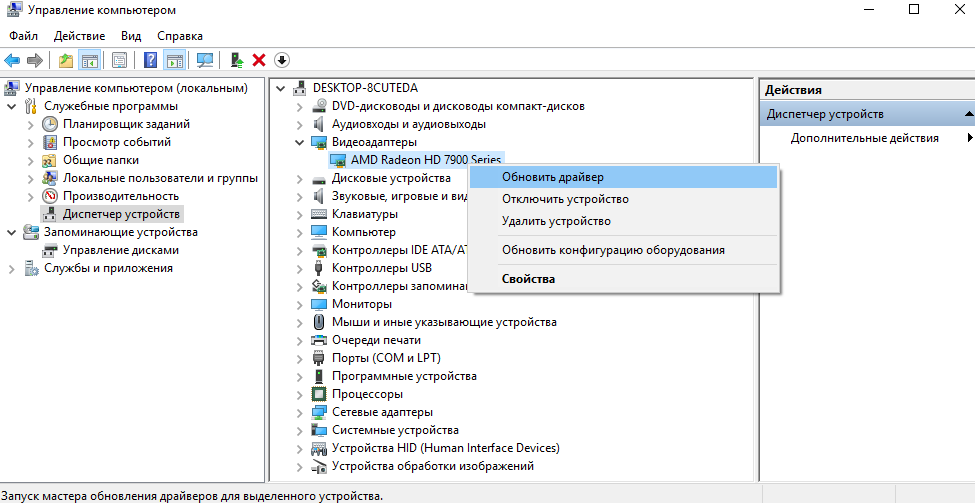
„DirectX“ yra programų programų (API) sąsaja, skirta grafinių vaizdų ir daugialypės terpės efektų kūrimui ir valdymui tokiose programose kaip žaidimai ar aktyvūs tinklalapiai, kurie veiks „Microsoft Windows“ operacinėse sistemose. . Galimybė „prarasti“ „DirectX“ programas yra neatsiejama „Microsoft Internet Explorer“ žiniatinklio naršyklės dalis (3-D grotuvą galima papildomai įkelti). Neteisinga ar pažeista „DirectX“ versija gali sukelti klaidą, kai AMD vaizdo detektyvas nustoja atsakyti. Tas pats pasakytina apie įrenginius, pagrįstus „NVIDIA“ mikroschemų rinkiniu. „DirectX“ programinės įrangos kūrimo rinkinys (SDK) apima įrankius, leidžiančius kūrėjui sukurti ar integruoti grafinius vaizdus, pridėtines išlaidas, sprites ir kitus elementus žaidimo metu, įskaitant garsą, įskaitant garsą. Taip pat yra tvarkyklės kūrimo rinkinys (DDK), kuris leidžia kūrėjams kurti ekranų, garso ir kitų įvesties įrenginių tvarkykles.
„DirectX“ yra platesnio „Microsoft“ vaizdavimo apie objektą orientuotos kūrimo aplinkos dalis. Pavyzdžiui, „Sprite“ sukuriamas kaip „Sprite“ klasės pavyzdys. . „DirectX“ yra suprojektuotas taip, kad kai kurias funkcijas būtų galima nukreipti į kortelės grafinį greitintuvą, atlaisvinant mikroprocesorių kitiems darbams. Greitintuvų gamintojas teikia „DirectX“ tvarkyklę. Jei jūsų kompiuteryje įdiegta „Microsoft DirectX“, įsitikinkite, kad tai yra naujausia versija. Norėdami ištaisyti klaidą, galite susisiekti.
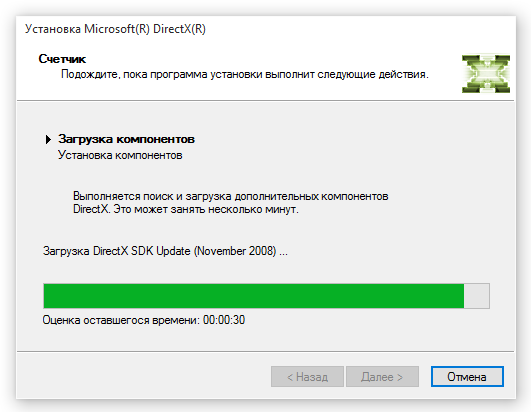
„Windows“ atnaujinimai nebuvo įdiegti
Klaida, kai vaizdo detektyvas nustoja reaguoti taip pat gali sukelti sistemos atnaujinimus. Tiksliau, jų nebuvimas arba neteisingas/neišsamus diegimas. Jei susiduriate su klaida, būtinai įsitikinkite, kad naujausios atnaujinimų versijos yra įdiegtos kompiuteryje. Už tai:
- .
- Spustelėkite „Nustatymų“ piktogramą.
- Eikite į atnaujinimą ir saugą - patikrinkite atnaujinimus.
Jei „Windows“ atnaujinimo centras praneša, kad jūsų įrenginys atnaujinamas, šiuo metu turite visus galimus atnaujinimus.
- Paspauskite pradžią.
- .
- Paieškos sąrašo viršuje pasirinkite „Windows“ atnaujinimo centrą.
- Spustelėkite mygtuką „Patikrinkite atnaujinimų buvimą“.
Pasirinkite visus atnaujinimus, kurie bus rasti diegimui. Jei „Windows“ atnaujinimo centras praneša, kad jūsų įrenginys atnaujinamas, šiuo metu turite visus galimus atnaujinimus.
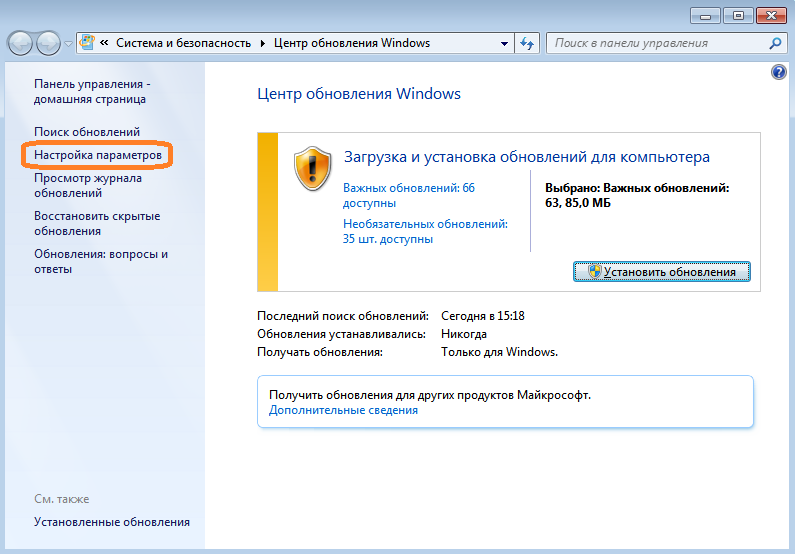
„Adobe Flash Player“ klaida
. „Adobe Flash“, kažkada plačiai paplitusi internete, dabar išgyvena geriausius laikus. . Palyginti su HTML5 ir kitais žiniatinklio standartais, „Flash“ yra daug išteklių reikalaujanti ir nesaugi. Tiesą sakant, „Adobe“ planuoja atsisakyti savo technologijos iki 2020 m.
- Palaiko išplėstą interaktyvumą. „Adobe Flash“ gali prarasti animaciją, garso ir kitas pažangias turinio interaktyvumo formas. Tai padeda lankytojui bendrauti su turiniu tokiu būdu, kuris yra daug asmeniškas, nei tik skaityti žodžius ar žiūrėti įdomias nuotraukas ir grafinį dizainą.
- Gerai integruoja. „Adobe Flash“ veiks su daugeliu kitų šiandien prieinamų žiniatinklio technologijų. Vienintelė šios taisyklės išimtis gali būti tam tikri „Apple“ produktai, ypač jų mobilieji įrenginiai. „Flash“ draugiškos svetainės ne visada gerai rodomos „iPhone“ ar „iPad“.
- . Nemokamo žaidėjo „Adobe Flash“ prisotinimo lygis viršijo 95% daugiau nei dešimt metų. . Tai reiškia, kad apsilankę jūsų svetainėje klaidų pranešimai matys mažiau lankytojų.
- Plati bendruomenė. Kūrėjai ilgą laiką naudoja „Adobe Flash“ galimybes. Kylant problemoms, yra ne tik plati bendruomenės palaikymo sistema, bet ir didelė talpykla, kurioje trūksta ar nebrangūs baigti failai, kuriuos kūrėjai sukūrė kitiems programuotojams, kad galėtumėte greitai pradėti savo svetainę.
- Veikia su daugybe reikalavimų, susijusių su pralaidumu. .
- Kartais interaktyvumas atstumia žmones nuo reikiamo turinio. . .
- „Adobe Flash“ yra nuosavybė. . Internetas buvo pagrįstas atviro ir sąžiningo dialogo idėja tarpusavyje. Tai koncepcija, skatinanti 7 milijardų žmonių tarpusavio turtą. Formatas .SWF gali būti viešoje srityje, tačiau trečiųjų pavidalo produktų buvimas ne visada sutampa su šaltinio produktų buvimu.
- Neleidžia patogumui naudoti svetainę. . Jie patenka į puikios animacijos kūrimo spąstus ir pamiršta apie ką nors paprasto, pavyzdžiui, kaip navigacija pagal meniu. Internetas yra pagrįstas sąveikos stiliumi, kai abiejuose spektro galuose yra keletas kompromisų. Be to tikėtina, kad turėsite aukštą atsisakymo indikatorių.
- „Flash Design“ yra pirmas dalykas, kuris atkreipia dėmesį į lankytoją.
Pirmieji įspūdžiai vis dar yra svarbūs, net internete. Kai yra vaizdas ar animacija, pagrįsta „Flash“ tiksliniame puslapyje, jis patraukia lankytojų dėmesį. Jei lankytojas palieka šį neigiamą įspūdį, yra tikimybė, kad jis uždarys puslapį nežiūrėdamas į jūsų turinį. . . .
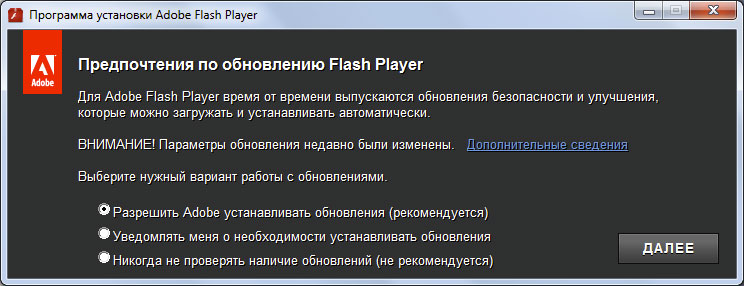
Net nepaisant to, kad didelės svetainės ir internetinės platformos atsisako technologijos, daugeliui išteklių vis dar reikia „Flash“. Pavyzdžiui, tokios populiarios svetainės kaip MLB.. . Jei naudojate „Edge“ ir įkeliant svetainę, susiduriate.
- Atidarykite meniu „Papildomi veiksmai“ viršutiniame dešiniajame krašto naršyklės kampe.
- Slinkite žemyn, paspauskite meniu „Papildomi nustatymai“.
- Tada įjunkite „Adobe Flash Player“.
Atnaujinkite tinklalapį arba uždarykite „Microsoft Edge“, tada atidarykite jį dar kartą. Retais atvejais gali tekti iš naujo paleisti kompiuterį. Jei puslapyje nėra akivaizdžių ženklų, kad „Flash“ reikia įjungti, tačiau vis tiek manote, kad nėra turinio, galbūt „Flash“ turinys nėra įkeltas, jis gali būti taip sumanytas. . Taigi, jei jus laukia tinklalapio su galvosūkio simboliu, nenustebkite. Vietoj to, adresų juostoje raskite tą pačią piktogramą ir spustelėkite ją.
„Adobe Flash Player“ atnaujinimas „Windows 10“
Kadangi „Microsoft“ į „Windows“ įtraukė „Adobe Flash“, jūs taip pat gausite atnaujinimus per „Windows“ atnaujinimo centrą. . Atidarykite paleidimą/nustatymus/atnaujinimą ir saugos/„Windows“ atnaujinimo centrą/patikrinkite atnaujinimų prieinamumą. Atsisiųskite ir įdiekite naujausią „Flash“ atnaujinimą, jei jis yra. Kartais net „Windows“ atnaujinimas gali būti problemiškas, kai diegti „Flash Player“ atnaujinimus. Atnaujinimą galite atsisiųsti rankiniu būdu iš „Microsoft“ atnaujinimo centro katalogo. . Ką apie kitas interneto naršykles? „Windows 10“ apima „Adobe Flash“, skirtą naudoti su „Edge“ naršykle. Jei naudojate „Google Chrome“, „Mozilla Firefox“ ar kitas žiniatinklio naršykles, turėsite arba įjungti, arba atsisiųsti, tada įdiegti „Adobe Flash“ rankiniu būdu.
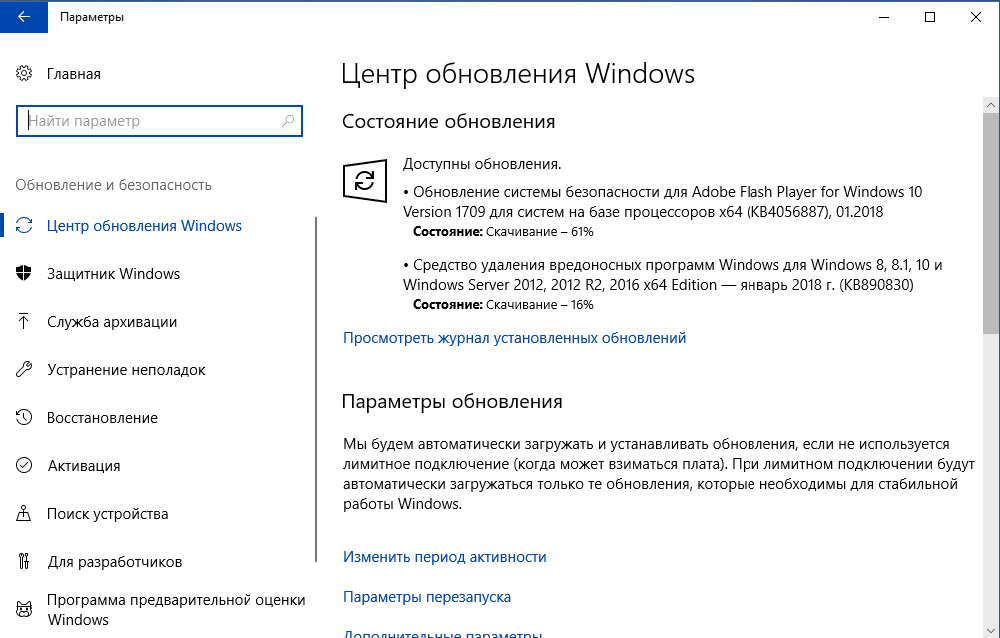
„Chrome“ apsilankę svetainėje, kuriai reikia „Flash“, spustelėkite meniu „Sauga“ kairėje adreso eilutės pusėje, tada spustelėkite „Svetainės nustatymai“. Slinkite žemyn, spustelėkite „Flash“ elemento sąrašą, tada pasirinkite Išspręsti. Jei „Flash“ vis tiek neveikia, tikriausiai turite jį atnaujinti. „Chrome“ adresų eilutėje įveskite chromo: // komponentus, tada spustelėkite Enter. Slinkite žemyn, spustelėkite „Patikrinkite atnaujinimų prieinamumą“, esantį „Flash Player“.
„Firefox“ pirmiausia patikrinkite, ar įjungta „Flash“ funkcija. Spustelėkite meniu „Atidaryti“, tada „antstatai, papildiniai“, spustelėkite „Nustatymai“ šalia „Shockwave Flash“. Kai pasirodys antstatas, spustelėkite lauką „Pasirinkite pakeisti“ ir spustelėkite „Visada suaktyvinkite“. „Flash“ atnaujinimas „Firefox“ reikalauja,. Tai daugiausia yra „Flash“ darbo interneto naršyklėje pagrindas „Windows 10“. „Flash“ laikomas nesaugiu sprendimu, ypač atsižvelgiant į HTML5 ir naujus žiniatinklio standartus. Tačiau programinės įrangos sistema kaip „Flash“ yra tokia plačiai paplitusi, kad jos buvimas internete truks labai ilgai.
Neteisingi vaizdo įrašų nustatymai
Klaidų priežastys gali būti neteisingi vaizdo plokštės nustatymai. Daugeliu atvejų, norint pakeisti nustatymus (numatytųjų verčių atkūrimą), įmonės programinė įranga naudojama iš gamintojo GPU - NVIDIA arba AMD. Apsvarstykite vaizdo plokštės nustatymų pakeitimus naudodami „GeForce GTX 770“ pavyzdį:
- Eikite į „Nvidia“ svetainę.Com ir raskite standartines vaizdo plokštės vertes. Mūsų atveju pagrindinis laikrodžio dažnis yra 1046 MHz.
- Atsisiųskite ir įdiekite „NVIDIA“ inspektorių programą.
- Paleiskite „Nvidia“ inspektorių. Programos lange raskite GPU laikrodžio lauką - tai yra dabartinė vaizdo plokštės vertė. Mūsų atveju dažnis yra 1137 MHz.
- Paspauskite mygtuką „Rodyti“ perpildymo mygtuką.
- Čia, meniu, būtina pasirinkti „3 našumo lygis P0“, o tada naudojant slankiklius keičia dažnį į tą, kuris nurodytas svetainėje (1046 MHz).
- Paspauskite „Užtepkite laikrodžius ir įtampą“.
Dabar vaizdo plokštė veiks pagrindiniu dažniu. Norėdami pakeisti vaizdo plokščių nustatymus, pagrįstus AMD lustu.
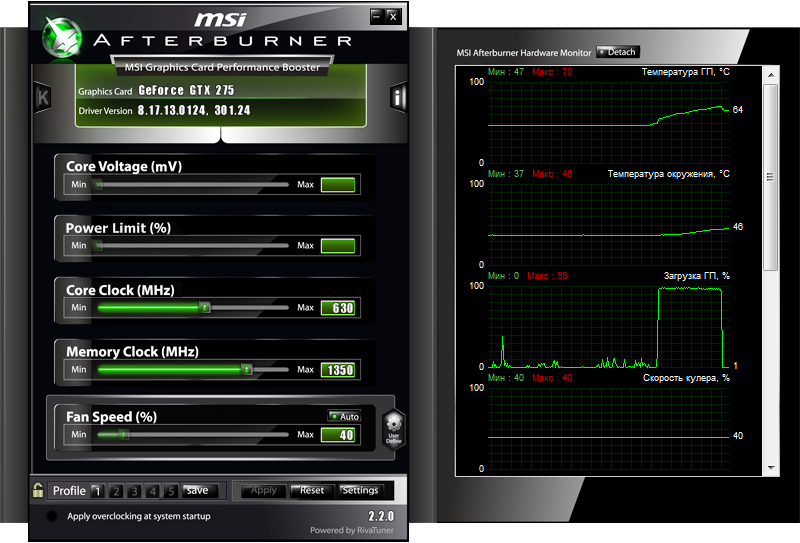
Vaizdo plokštės problemos
Perbrauktas procesorius (CPU), vaizdo plokštė (NVIDIA arba AMD) ar atmintis gali sukelti sistemos nestabilumą. Norėdami tai išspręsti, pabandykite paleisti visus aparatūros komponentus su numatytaisiais nustatymais. Norėdami gauti instrukcijas, kaip įdiegti aparatinę įrangą numatytuosiuose nustatymuose. Grafinio procesoriaus perkaitimas taip pat gali sukelti problemų. Ir GPU lengvai perkaista, jei radiatorius yra dulkėtas. Taigi išvalykite GPU radiatorių ir pažiūrėkite, ar tai išspręs problemą. Įsitikinkite, kad temperatūra neviršija maksimalios produkto darbinės temperatūros. Įsitikinkite, kad radiatorius/ventiliatorius naudojamas su procesoriumi (HSF). Įrangos atsisakymas (procesorius, vaizdo plokštė, pagrindinė plokštė ir (arba) atmintis) gali sukelti sistemos nestabilumą. Galite išbandyti įrangą kitoje sistemoje, kad nustatytumėte, ar problemą sukelia įranga. Be to, galite susisiekti su atminties gamintoju ar pagrindine plokšte, kad gautumėte išsamesnių instrukcijų, kaip pašalinti problemas.
Iš naujo įdiekite „Windows“ operacinę sistemą
Jei jūsų „Windows“ operacinėje sistemoje yra sugadinti sistemos ar registro failai, tai taip pat gali sukelti problemą „Vaizdo pavara nustojo reaguoti ir buvo atkurta“. Galite pabandyti išvalyti operacinės sistemos registrą arba atlikti švarų OS diegimą. Nepamirškite, prieš iš naujo įdiegdami sistemą, nepamirškite padaryti visų svarbių duomenų atsarginės kopijos, nes iš naujo įdiegus visus duomenis, kurie yra jūsų diske C, c C.
Uždarykite fone veikiančias programas
Jei tuo pačiu metu programų yra per daug, kompiuterio našumas gali sumažėti. Todėl pabandykite uždaryti programas ir programas, kurių nenaudojate. Jei problema kyla tik naudojant tam tikrą programą, ji gali sukelti problemų ar sugadintus failus. Uždarykite šią programą ir pažiūrėkite, ar problema bus išspręsta.
Kaip matote, atsikratyti klaidos „Videraiter nustojo reaguoti ir buvo atkurtas“ gali būti įmanoma keliais būdais. Išbandykite juos paeiliui, kol pasieksite norimą rezultatą. Jei jau susidūrėte.
- « „Buddha“ failo klaida.DLL trūksta atsiradimo ir metodikos, skirtos pašalinti gedimą
- SSL klaida Nr »

